Всем привет! Сегодня столкнулся с проблемой – iPhone не включается горит яблоко, и сам смартфон просто гаснет – сначала вроде включается, потом выключается и он тухнет. И так постоянно при включении.
Мобильная техника Apple редко сталкивается с неразрешимыми техническими неполадками и ошибками. Но вот проблема с не включающимся или зависающим на логотипе «яблока» iPhone – уже обросла легендами и превратилась в распространенное явлением. А, значит, пора разобраться в деталях и выяснить, почему айфон не включается, горит яблоко и гаснет, и как спасти мобильную технику с помощью iTunes.
Причины, почему горит логотип Apple, а iPhone не включается
- Системный сбой, вызванный неполадками в программном обеспечении, или свежими обновлениями для операционной системы iOS. В некоторых ситуациях проблема появляется и при взаимодействии с неподдерживаемыми символами – речь о пересылаемых через iMessage иероглифах, на некоторых версиях iOS приводящих к аварийному выключению iPhone.
- Аккумулятор разряжен или неисправен.
- Адаптер питания и кабель для зарядки повреждены и не способны зарядить iPhone даже до 5%, из-за чего и логотип яблока не пропадает.
- Механические повреждения: iPhone упал и постоянно перезагружается, долго оставался под водой или же несколько часов пролежал под солнечными лучами или на морозе.
Сброс настроек iOS
Если Айфон не включается периодически (из 5 раз не более 2-3 зависаний на логотипе Apple), то перед обращением в сервисный центр и экспериментами над режимом DFU, не помешает откат параметров операционной системы до «заводского» состояния. Процедура не займет и 10 минут, и даже резервная копия и та не понадобится: сохраненный в памяти контент никуда не исчезнет.
Сброс начинается из «Настроек», меню «Основные». Нужный раздел – в нижней части списка, прямо над кнопкой «Выключить».
После перехода из появившихся действий остается выбрать «Сбросить все настройки», ввести PIN-код (проверка через Touch ID или Face ID недоступна) и дождаться, пока iOS не очистит параметры и не перезагрузит iPhone.
Часто сброса уже достаточно для избавления от зависаний и технических неполадок, когда мигает яблоко или начинает неожиданно гаснуть экран iPhone. Но еще чаще даже заглянуть в «Настройки» в принципе нельзя – iOS даже не загружается. А потому пора переходить к универсальным способам.
Восстановление или обновление iOS через iTunes
К iTunes – медиакомбайну от Apple – часто относятся с недоверием из-за перегруженного кнопками интерфейса и запутанной навигации. На деле же инструмент: и развлекательную медиатеку поможет отфильтровать, и с восстановлением заблокированного или неработающего iPhone – поможет.
Единственное, с чем придется разобраться – с загрузкой и установкой последней версии iTunes, и подключением iPhone к ПК с помощью USB-кабеля. Дальше – переход к параметрам мобильной техники, представленным в разделе «Обзор».
Желательно перед началом процедуры в нижней части интерфейса подготовить актуальную резервную копию содержимого внутренней памяти. Формально в момент восстановления работоспособности iPhone никакие данные исчезнуть не могут. Но лишняя подстраховка не повредит. Резервные копии генерируются и хранятся: или на жестких дисках компьютера, или в облачном хранилище iCloud в настройках iOS.
Вне зависимости от выбора дальше придется вернуться к верхней части интерфейса и нажать на кнопку «Восстановить iPhone». iTunes автоматически загрузит файлы обновлений и в фоновом режиме перенесет свежую версию iOS на мобильную технику. Процедура в среднем занимает до 30 минут (виной тому – подготовка и предварительная распаковка файлов перед обновлением или восстановлением). После нескольких перезагрузок проблема с тем, что «iPhone не включается, горит яблоко и гаснет» – исчезнет.
Восстановление iPhone через стороннее программное обеспечение
Неофициальные софтверные инструменты справляются с неполадками, возникающими во время работы iOS, не хуже iTunes. А порой предлагают даже больше: наглядный интерфейс, предсказуемый порядок действий и рекомендации для новичков.
Тот же диагностический сервис ReiBoot, адаптированный под компьютеры с Windows и MacOS, предлагает за считанные мгновения:
- Запускать режим DFU без удержания кнопок на корпусе iPhone, а через специальное меню в интерфейсе.
- Возвращаться в стандартный режим или переходить к специальному разделу с «Поддержкой» – где появляются советы для ситуаций, когда горит яблоко или мобильная техника не реагирует на нажатия.
Взаимодействовать с ReiBoot легко: разработчики сначала предлагают подключить iPhone к компьютеру с помощью кабеля, а затем – в открывшемся интерфейсе – выбрать пункт «Войти в режим восстановления».
Как придется действовать дальше – зависит от причины возникновения неисчезающего логотипа и версии iPhone (4, 5S, 6, 6S, 7 или модели новее). Но с вероятностью в 99% ReiBoot сначала загрузит стабильную версию iOS с официальных серверов Apple (или новую, или текущую, но «сброшенную» до заводских параметров).
Затем – в автоматическом режиме запустит процесс обновления. Процедура занимает от 15 до 30 минут в зависимости от скорости интернета, объема занятого на внутренней памяти iPhone места и количества обнаруженных ошибок в iOS.
Кроме ReiBoot схожим образом действует и Dr.Fone: те же полуавтоматические алгоритмы и специальные шаблоны под каждую из возникших неполадок. Из преимуществ – ручная подготовка резервных копий и возможность в фоновом режиме перенести информацию между iPhone (и даже мобильной техникой на Android).

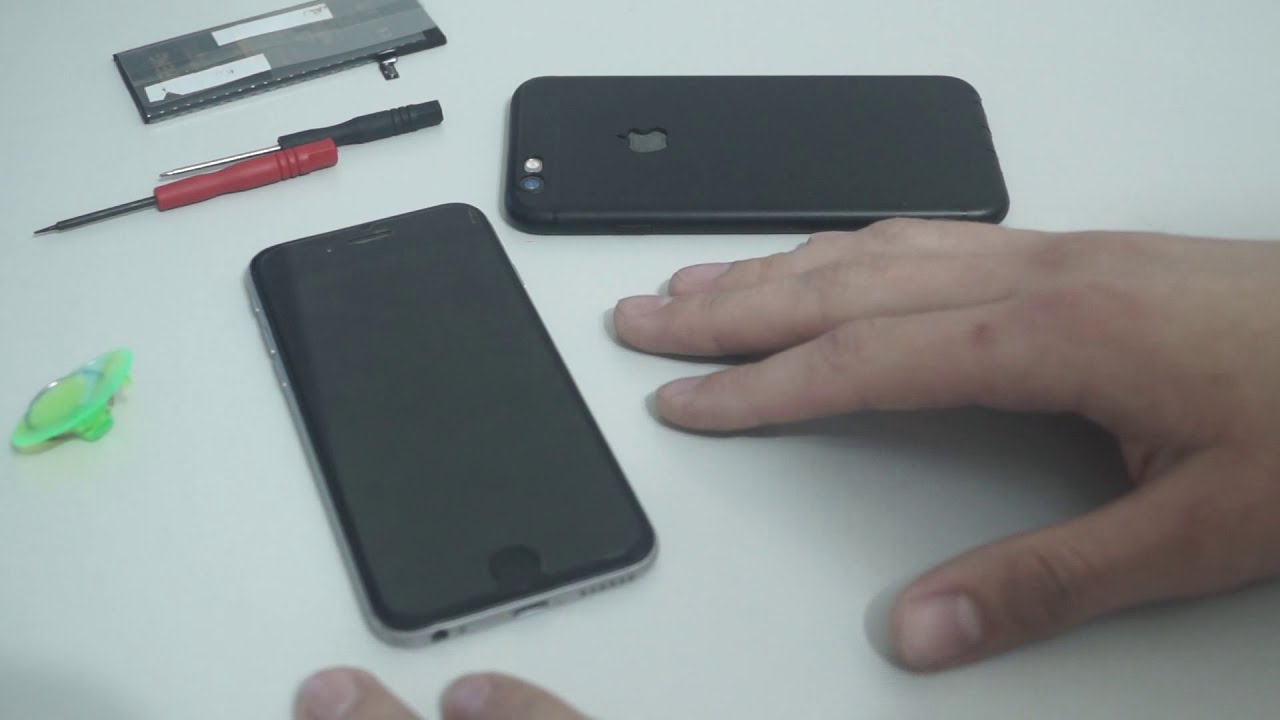
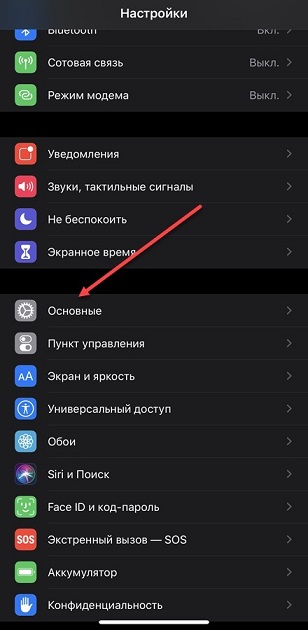
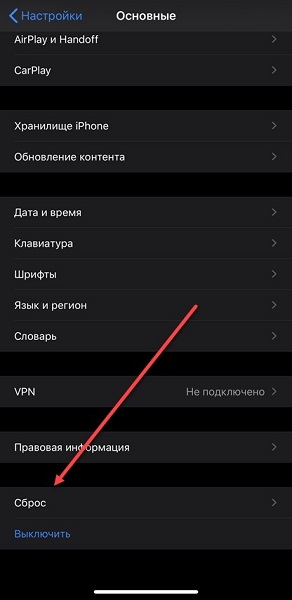
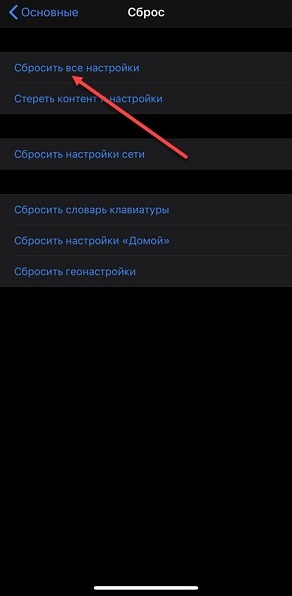
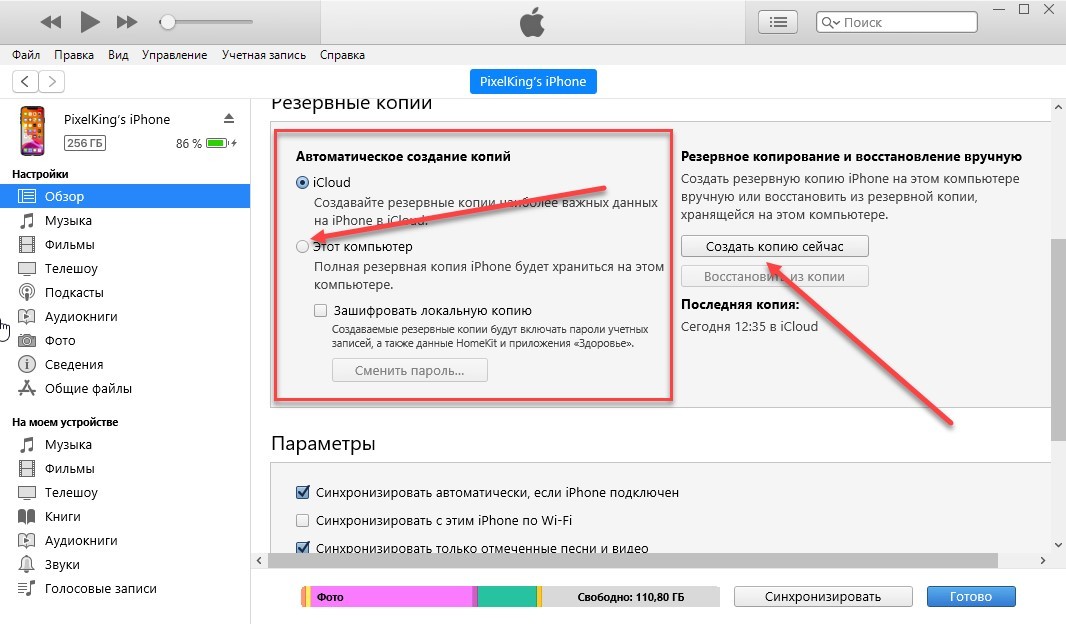
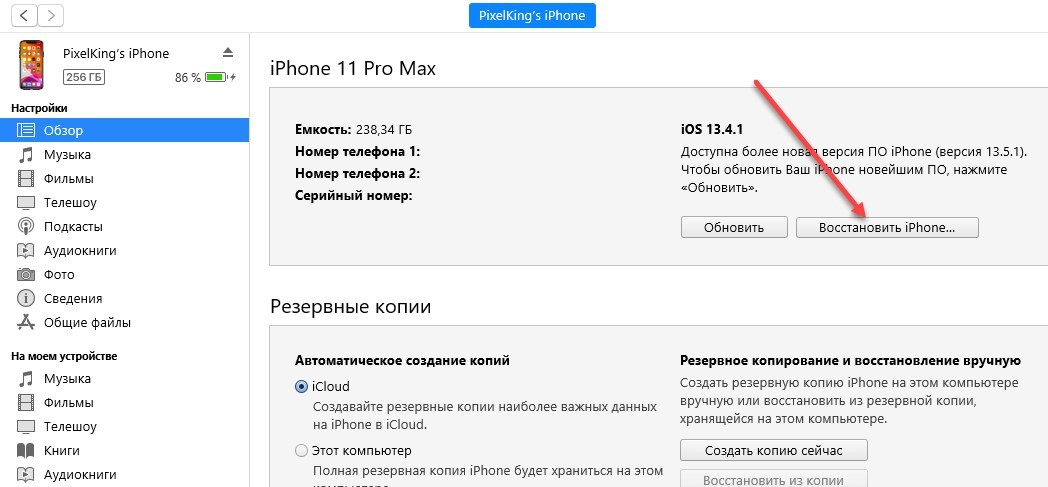





Ура, спасибо вам
Спасибо, помогло
Благодарю